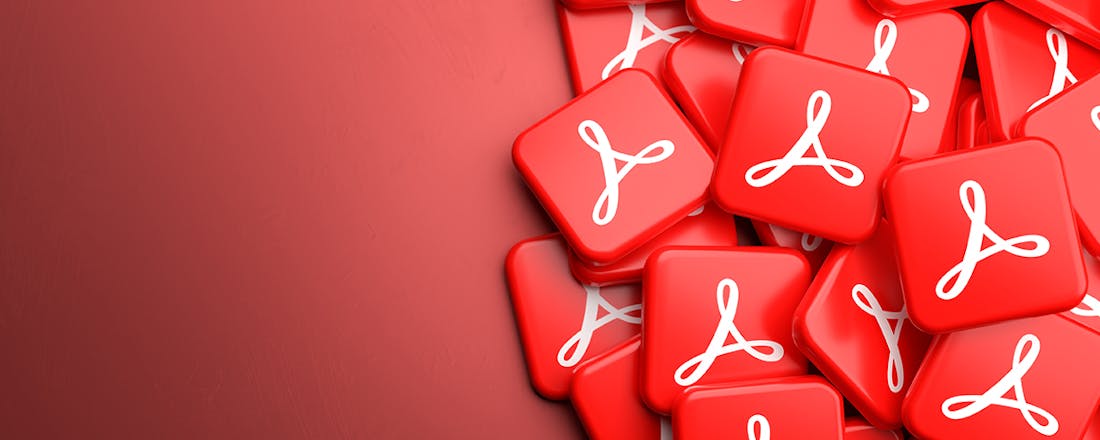Zo beveilig je een PDF met PDFencrypt
Wie documenten scant die elektronisch moeten worden opgeslagen, kiest meestal het universele pdf-formaat. Bovendien kun je bijna vanuit ieder programma een document omzetten naar deze indeling met behulp van een virtuele pdf-printer. Wanneer het om gevoelige documenten gaat, wil je die graag met een wachtwoord beveiligen. Dat kan met PDFencrypt.
In dit artikel gaan we aan de slag met PDFencrpyt om PDF-bestanden te beveiligen. Zo is deze onleesbaar tenzij je het wachtwoord hebt.
- Installatie PDFencrypt
- Versleutelen van je PDF-bestand
- Extra mogelijkheden van PDF-encrypt
- Het is ook mogelijk om PDF's via de site van Adobe te beveiligen, lees daar meer over op Zo bescherm je je pdf's met een wachtwoord
Installeren
PDFEncrypt is een gratis, opensource-programma dat de standaard pdf-encryptie algoritmen volgt. Hierdoor wordt het bestand onleesbaar als je het wachtwoord niet kent. Op www.pdfencrypt.net kun je de installer downloaden. Er is ook een draagbare versie; deze werkt zonder installer, waardoor je het programma kunt laten werken vanaf een usb-stick. Tijdens de setup zal het programma nagaan of .net Framework op het systeem staat. Dat is een set bibliotheken die PDFEncrypt en nog veel andere applicaties nodig hebben om te kunnen werken. Als dat in orde is, zal de installer dat melden. Is dat niet het geval, dan kun je deze Microsoft-componenten even binnenhalen en installeren.
De installer controleert of .net Framework op het systeem staat.
Versleutelen
Open PDFEncrypt en selecteer via de knop met de drie puntjes het pdf-bestand dat je wilt versleutelen. Bij Destination File kies je eerst de plaats waar het geëncrypteerde bestand moet komen. Daarna vraagt deze tool welke naam je aan het nieuwe bestand wilt geven. Dan moet je nog een wachtwoord ingeven om het versleutelde bestand te beveiligen. Dat wachtwoord kun je zelf verzinnen of overlaten aan de ingebouwde wachtwoordgenerator. In dat laatste geval krijg je een heel sterk wachtwoord dat meteen in het klembord wordt opgeslagen. Plak dat wachtwoord veiligheidshalve in een document en druk dit af. Als je het zou vergeten, is er namelijk geen mogelijkheid meer om het versleutelde bestand te openen. PDFEncrypt kan bestanden van meer dan 100 MB versleutelen. De encryptie verloopt trouwens razendsnel.
Het wachtwoord blijft tijdens het ingeven zichtbaar.
Extra opties
In de Settings regel je de extra opties van deze tool. De belangrijkste optie betreft het algoritme. Als je een recente versie van Adobe Reader gebruikt, gebruik je het best het algoritme AES-256. Werk je met een oudere versie van Reader, dan gebruik je beter AES-128 of zelfs RC4-128. Je kunt in PDFEncrypt ook instellen dat een bepaald programma wordt geopend nadat de codering is voltooid. Wanneer het bestand is ontsleuteld, kun je het bekijken met alle moderne pdf-viewertoepassingen zoals Adobe Acrobat Reader, Foxit PDF Reader, PDF X-Change Viewer en nog veel meer.
In de Settings kies je de extra opties.